מצא משימות מתוזמנות שמעירות את מחשב Windows 10 שלך
אם תשים את מחשב Windows 10 שלך למצב שינה, אתה עשוי להיות מופתע למצוא אותו במצב ריצה מאוחר יותר. יש הרבה סיבות מאחורי זה. סיבה אחת כזו יכולה להיות משימות מתוזמנות. לעתים קרובות, משתמשים שוכחים לוודא שאין משימות מתוזמנות שהוגדרו להעיר את המחשב. יש לראות איך לתקן את זה בקלות.
ישנה פקודה אחת שתוכל לבצע כדי למצוא את כל המשימות המוגדרות להעיר את מחשב Windows 10 שלך משינה. כל מה שאתה צריך זה PowerShell.
-
פתח את PowerShell ב-Windows 10.

- ב- PowerShell, הקלד או העתק-הדבק את הפקודה הבאה:
Get-Scheduled Task | איפה {$_.settings.waketorun}
ברגע שזה נעשה, כל המשימות שיכולות להעיר את Windows 10 יופיעו בפלט של הפקודה.
במחשב Windows 10 שלי, כל המשימות האלה מושבתות: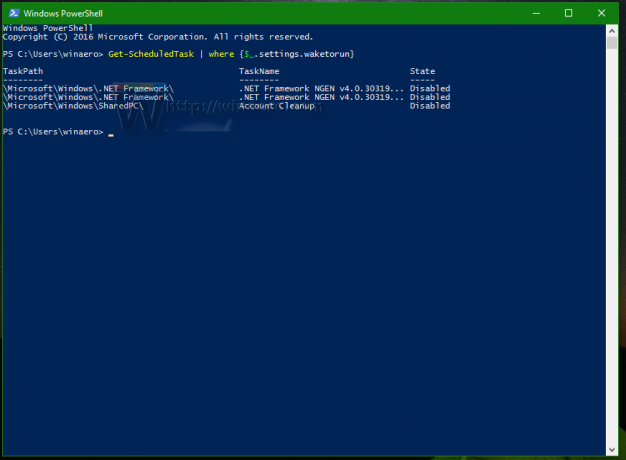
במחשב אחר שבו פועל Windows 8.1, המשימות הבאות מופיעות כדי להעיר את המחשב: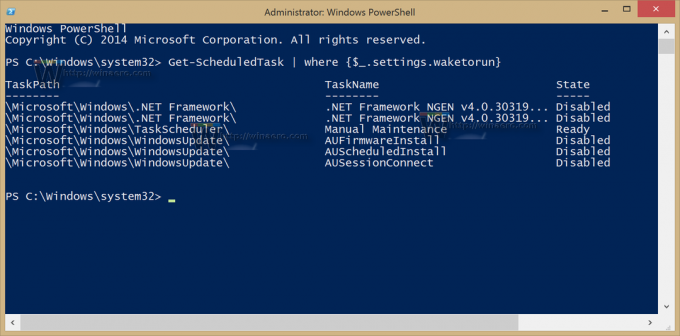
אם אתה מוצא משימות מיותרות כלשהן ברשימה זו, פתח את מתזמן המשימות והשבת אותן או לחץ עליהן פעמיים ובטל את הסימון "העיר את המחשב כדי להפעיל משימה זו" מהכרטיסייה תנאים. אז Windows לא אמור להעיר את המחשב יותר כדי להפעיל משימות מתוזמנות.
זהו זה.


